Inhaltsverzeichnis
Vor ein paar Tagen berichtete einer meiner Kunden, dass die Empfänger in den Outlook-Kalendereinladungen, die er ihnen sendet (Besprechungen oder Termine), verstümmelte Zeichen sehen. Tatsächlich erscheinen die unleserlichen Zeichen in Outlook-Kalenderereignissen nur in griechischem Text und nicht in englischem Text. Nachdem ich nach einer Lösung für das Problem gesucht hatte, fand ich zwei verschiedene Methoden, um es zu beheben, die unten erwähnt werden.

In diesem Artikel finden Sie Anweisungen zur Lösung des folgenden Problems in Outlook: Nach dem Erstellen und Senden einer Besprechung oder eines Termins im Outlook-Kalender in griechischer Sprache wird der griechische Text im Body-Inhalt falsch dekodiert (der Empfänger sieht seltsame Zeichen), während der griechische Text in den Feldern Subject und Location korrekt erkannt wird.
FIX: Unleserliche Zeichen im Outlook-Kalender in von Ihnen erstellten Ereignissen.
Methode 1: Erstellen Sie Kalenderereignisse im PLAIN TEXT-Format.
Eine vorübergehende Lösung für die unleserlichen griechischen Zeichen in Kalenderereignissen, die mit Microsoft Outlook erstellt wurden, besteht darin, das neue Ereignis (Termin oder Besprechung) im Klartextformat zu erstellen:
Ändern Sie bei jedem neuen Ereignis, das Sie erstellen, die Text formatieren zu Klartext bevor Sie die Details des Ereignisses eingeben.
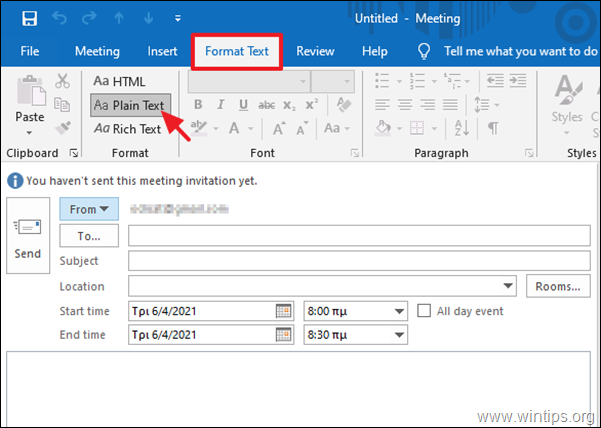
Methode 2: Entfernen Sie unleserliche Zeichen in Outlook-Ereignissen ohne iCalendar-Format.
Die dauerhafte Lösung, um verstümmelte Zeichen in den von Ihnen erstellten Outlook-Kalender-Ereignissen zu vermeiden, besteht darin, die Besprechungsanfragen ohne Verwendung des iCalendar-Formats zu senden:
1. Von Datei Menü, klicken Sie auf Optionen und wählen Sie dann Kalender auf der linken Seite.
2. Unter 'Kalenderoptionen', abhaken. die Option Verwenden Sie beim Versenden von Besprechungsanfragen außerhalb Ihres Unternehmens das iCalendar-Format und klicken Sie GUT.

Lassen Sie mich wissen, ob dieser Leitfaden Ihnen geholfen hat, indem Sie einen Kommentar über Ihre Erfahrungen hinterlassen. Bitte teilen Sie diesen Leitfaden, um anderen zu helfen.

Andy Davis
Der Blog eines Systemadministrators über Windows





